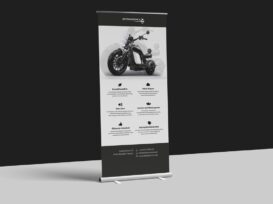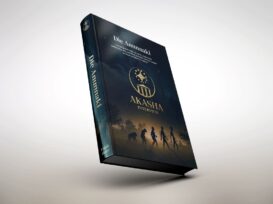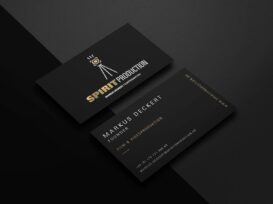Grafikdesign - für Selbstständige und Firmen.
Als erfahrener Grafikdesigner bin ich darauf spezialisiert, Markenidentitäten zu schaffen, die im Gedächtnis bleiben. Von Logos über Visitenkarten bis hin zu Websites - ich sorge dafür, dass Ihre Firma einen unvergesslichen Eindruck hinterlässt und sich von der Konkurrenz abhebt...
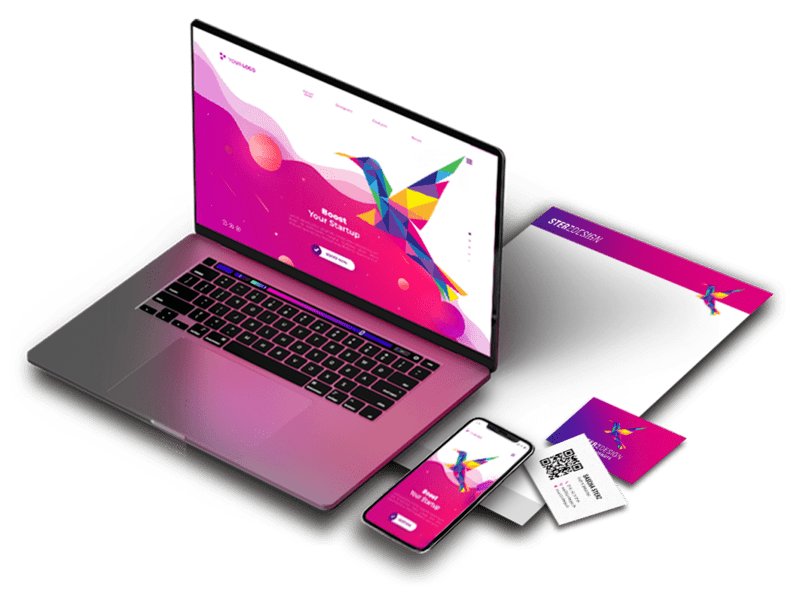
Grafikdesign Leistungen
Heben Sie sich mit professionellen Designlösungen von der Masse ab!
Logodesign
Investieren Sie in ein professionelles Logodesign, und somit in die Zukunft Ihres Unternehmens. Ein Logo ist das erste und wichtigste Designelement einer Firma.

Webdesign
Eine professionelle Website ist heutzutage unerlässlich für ein Unternehmen. Ich gestalte individuelle Firmen-Websites, Landing-Pages und Online-Shops mit WordPress.
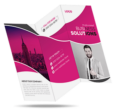
Grafikdesign & Werbung
Als studierter Grafikdesigner gestalte ich Visitenkarten, Flyer, Plakate, Banner, Fenster-Werbung, Autofolien, usw. - die klassische und bewährte Art, um neue Kunden zu gewinnen.




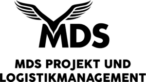

Grafikdesign Referenzen
Alle Bilder auf dieser Seite sind Urheberrechtlich geschützt!
Noch nicht überzeugt? Schauen Sie sich gerne noch mehr meiner Referenzen an!
Kontaktieren Sie mich jetzt, einfach und unverbindlich!
Rufen Sie mich jederzeit an, schreiben Sie mir per Whatsapp oder E-Mail.
Sascha Sterz, Ihr Grafiker
Grafikdesign Preise
Logodesign
270 €
(inkl. 7% MwSt)
✔ Individuelles Logodesign
✔ Unbegrenzte Entwürfe
✔ Alle Nutzungsrechte inklusive!
✔ Digital, Druck & Vektordateien
✔ Fertig in 4-8 Tagen
Business Paket
440 €
(inkl. 7/19% MwSt)
✔ Individuelles Logodesign
✔ Visitenkarten Design
✔ Briefpapier Design
✔ E-Mail Signatur
✔ inkl. Druckdateien
Werbung
ab 70 €
(inkl. 19% MwSt)
✔ Visitenkarten
✔ Flyer Design
✔ Banner & Plakate
✔ Social Media
✔ Auto Folierung
✔ uvm.
Alle Preise inkl. 19% MwSt. (Künstlerische Werke wie Logodesign inkl. 7% MwSt)
Über mich

Ich bin Sascha, 39 Jahre alt, und ich liebe Grafikdesign. Als studierter Grafikdesigner mit über 9 Jahren Erfahrung, helfe ich Ihnen persönlich, und mit viel Leidenschaft bei Ihrem neuen Projekt!
Ob ein neues Logodesign, Visitenkarten, Briefpapier, Flyer oder eine Website. Bei mir bekommen Sie alle Design-Leistungen aus einer Hand. Gerne erstelle ich auch professionelle Druckdateien für die Druckerei Ihrer Wahl.
Eine unkomplizierte Zusammenarbeit, ein fairer Preis, und schnelle, überzeugende Ergebnisse sind mir sehr wichtig!
Ihnen auch? Dann sind Sie hier richtig!




Was Kunden sagen
Saliha Aslan
Die Abwicklung war von Anfang bis Ende sehr unkompliziert! Unsere Wünsche wurden direkt umgesetzt. Auf Nachrichten wurde auch sehr schnell geantwortet. Kann ich nur jedem weiterempfehlen! Vielen Dank für deine Arbeit! Immer gerne wieder!
Koray E.
Tolle Arbeit, ich kann Herrn Sterz uneingeschränkt weiterempfehlen. Ich habe das Business Paket gebucht. Sämtliche Wünsche wurden exakt den Vorstellungen umgesetzt. Darüber hinaus werden auch eigene Ideen mit eingebracht und zielführend umgesetzt. Ich bin sehr zufrieden. Die Zusammenarbeit war stets einwandfrei und konstruktiv. Vielen Dank!
Christoph Seifarth
Sascha hat für uns Logo, Briefpapier und Visitenkarten entworfen. Dabei hat er mit seinen Entwürfen im Zuge des Erstellungsprozesses immer wieder nicht nur sich selbst sondern auch unsere Erwartungen übertroffen.
Die Zusammenarbeit war immer sehr angenehm und zielführend. Vielen Dank dafür und für unser neues klasse Design!
Lesen Sie hier noch mehr Bewertungen, oder schreiben Sie selbst eine Rezension bei Google.